Σημείωση: Δεν είναι διαθέσιμες γραμμές σύνδεσης για τον φάκελο "Εισερχόμενα" στο νέο Outlook στο web.
Όταν συνδέετε εφαρμογές με τα εισερχόμενά σας, μπορείτε να ενημερώνεστε για τα τρέχοντα συμβάντα, να ελέγχετε τα έργα, να παρακολουθείτε την τροφοδοσία σας στο Twitter και πολλά άλλα, μέσα από το Outlook στο web ή το Outlook 2016 στα Windows.
Οι συνδέσεις φέρνουν περιεχόμενο και δεδομένα από διάφορες υπηρεσίες, όπως το Twitter, το Trello ή το Yammer, στα εισερχόμενά σας. Μπορείτε να ρυθμίσετε και να προσαρμόσετε τις πληροφορίες που λαμβάνονται και τη συχνότητα της παράδοσης ανάλογα με τις ανάγκες σας. Εδώ και κάποιο χρονικό διάστημα διατίθενται συνδέσεις για τα εισερχόμενά σας με το Outlook στο web, αλλά τώρα είναι ενσωματωμένες στο Outlook 2016 για Windows και χρειάζονται λίγα μόνο λεπτά για να συνδεθούν.
Η λίστα των συνδέσεων αλλάζει συνεχώς, καθώς προστίθενται νέες υπηρεσίες και εργαλεία.
Από τον Ιανουάριο του 2023, ορισμένες συνδέσεις του Microsoft 365 θα αποσυρθούν.
-
AHA
-
AIRBRAKE
-
AIRCALL
-
APPLINKS
-
APPSIGNAL
-
BEANSTALK
-
BITBUCKET
-
BITBUCKETSERVER
-
ΦΙΛΑΡΆΚΟ
-
BUGSNAG
-
BUILDKITE
-
ΓΑΤΕΣ
-
CHATRA
-
CIRCLECI
-
ΚΩΔΙΚΟΠΟΙΗΣΗ
-
GETRESPONSE
-
GHOSTINSPECTOR
-
GROOVE
-
HEROKU
-
HONEYBADGER
-
ΕΝΔΟΕΠΙΚΟΙΝΩΝΊΑΣ
-
LOGENTRIES
-
NEWRELIC
-
OPSGENIE
-
PAGERDUTY
-
PAPERTRAIL
-
PINGDOM
-
PIVOTALTRACKER
-
RAYGUN
-
ROLLBAR
-
RUNSCOPE
-
SATISMETER
-
ΣΗΜΑΤΟΦΌΡΟΣ
-
ΦΡΟΥΡΌΣ
-
SHAREPOINTNEWS
-
SIMPLEINOUT
-
STATUSPAGEIO
-
ΑΝΑΤΡΟΠΉ
-
TEAMFOUNDATIONSERVER
-
TESTFAIRY
-
TRAVISCI
-
ΕΠΑΝΩ ΛΉΨΗ
-
USERLIKE
-
XPDEV
Πώς λειτουργούν οι συνδέσεις
Όταν συνδέετε μια υπηρεσία ή ένα εργαλείο στα εισερχόμενά σας, μπορείτε να ενημερώνεστε με περιεχόμενο και ενημερώσεις από τη συγκεκριμένη υπηρεσία και από άλλες υπηρεσίες που χρησιμοποιείτε συχνά. Για παράδειγμα, ας υποθέσουμε ότι θέλετε να παρακολουθείτε τις ειδήσεις σχετικά με το νέο προϊόν της εταιρείας σας που κυκλοφόρησε στην αγορά. Μπορείτε να προσθέσετε τη σύνδεση "Ειδήσεις Bing", να ρυθμίσετε τις παραμέτρους της ώστε να σας στέλνει συνδέσεις για θέματα που σας ενδιαφέρουν και να καθορίσετε τη συχνότητα της παράδοσης. Όταν σας αποστέλλονται τίτλοι ειδήσεων, θα μπορείτε να τους διαβάζετε και να τους μοιράζεστε με συναδέλφους, όπως θα κάνατε με το ηλεκτρονικό ταχυδρομείο.
Μηνύματα με δυνατότητα ενεργειών
Οι πληροφορίες από τις συνδεδεμένες υπηρεσίες σας παραδίδονται σε εμπλουτισμένες κάρτες συνδέσεων. Ορισμένες κάρτες (Trello, Asana, GitHub, BitBucket, Twitter και Wunderlist) περιλαμβάνουν κουμπιά ενεργειών, όπως Μου αρέσει, Σχόλιο ή Προθεσμία, που σας επιτρέπουν να πραγματοποιείτε γρήγορες ενέργειες από το Outlook αντί να μεταβαίνετε σε άλλες εφαρμογές ή να συνδέεστε σε άλλες υπηρεσίες. Ακολουθεί ένα παράδειγμα μιας κάρτας με κουμπιά ενεργειών:
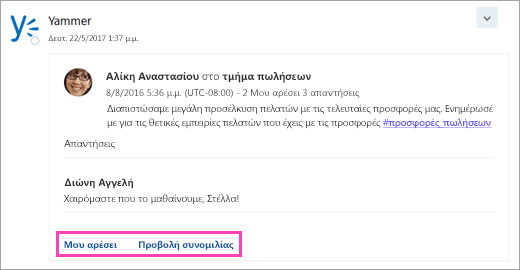
Αυτά τα μηνύματα με δυνατότητα ενεργειών είναι διαθέσιμα επίσης σε συνδέσεις για τις Ομάδες του Microsoft 365.
Προσθήκη σύνδεσης
Για να προσθέσετε μια γραμμή σύνδεσης στο Outlook στο web
-
Στο Outlook στο web, επιλέξτε

-
Περιηγηθείτε στη λίστα με τις συνδέσεις. Όταν βρείτε αυτή που θέλετε, επιλέξτε Προσθήκη.
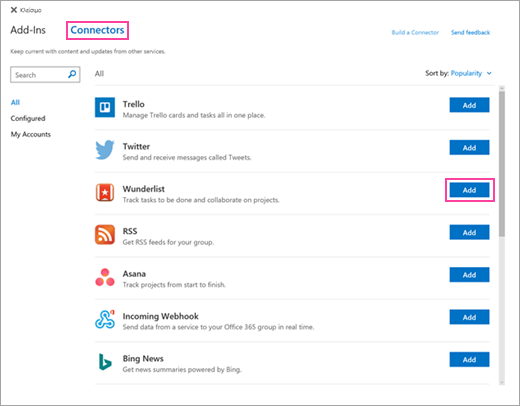
-
Ακολουθήστε τις οδηγίες στην οθόνη για να ρυθμίσετε τη σύνδεση. (Δεν ενοποιούνται όλες οι συνδέσεις με τον ίδιο τρόπο. Ορισμένες μπορούν να διαμορφωθούν πλήρως από το περιβάλλον εργασίας χρήστη του Outlook, ενώ άλλες απαιτούν κάποια ρύθμιση στην τοποθεσία της υπηρεσίας παροχής. Κάθε σύνδεση περιλαμβάνει οδηγίες ρύθμισης που σας καθοδηγούν στη διαδικασία.)
Για προσθήκη μιας σύνδεσης στο Outlook 2016
-
Στην κορδέλα, επιλέξτε Κεντρική > Store.

-
Επιλέξτε Συνδέσεις.
-
Περιηγηθείτε στη λίστα με τις συνδέσεις. Όταν βρείτε αυτή που θέλετε να προσθέσετε, επιλέξτε Προσθήκη.
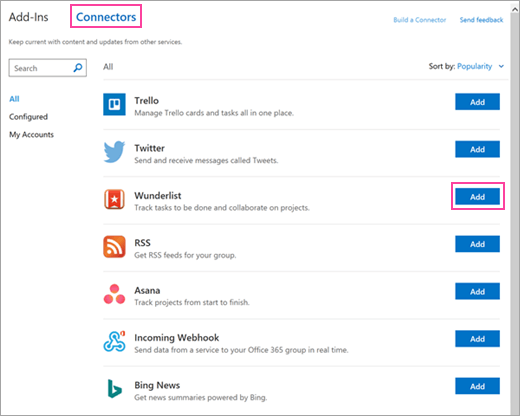
-
Ακολουθήστε τις οδηγίες στην οθόνη για να ρυθμίσετε τη σύνδεση. (Δεν ενοποιούνται όλες οι συνδέσεις με τον ίδιο τρόπο. Ορισμένες μπορούν να διαμορφωθούν πλήρως από το περιβάλλον εργασίας χρήστη του Outlook, ενώ άλλες απαιτούν κάποια ρύθμιση στην τοποθεσία της υπηρεσίας παροχής. Κάθε σύνδεση περιλαμβάνει οδηγίες ρύθμισης που σας καθοδηγούν στη διαδικασία.)
Κατάργηση σύνδεσης
Για κατάργηση σύνδεσης στο Outlook στο web
-
Στο Outlook στο web, επιλέξτε

-
Αναζητήστε τη γραμμή σύνδεσης που θέλετε να καταργήσετε και κάντε κλικ στην επιλογή Με ρυθμισμένες παραμέτρους (ο αριθμός στο κουμπί υποδεικνύει τον αριθμό των παρουσιών αυτής της σύνδεσης που έχουν ρυθμισμένες παραμέτρους για τον λογαριασμό σας).
-
Εντοπίστε τη συγκεκριμένη παρουσία της σύνδεσης που θέλετε να καταργήσετε και επιλέξτε Διαχείριση.
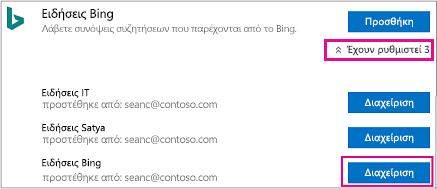
-
Επιλέξτε Κατάργηση.
-
Επιλέξτε Κατάργηση ξανά για επιβεβαίωση.
Για κατάργηση σύνδεσης στο Outlook 2016
-
Στην κορδέλα, επιλέξτε Κεντρική > Store.

-
Επιλέξτε Συνδέσεις > Με ρυθμισμένες παραμέτρους.
-
Στην περιοχή "Προσθήκη", επιλέξτε Με ρυθμισμένες παραμέτρους.
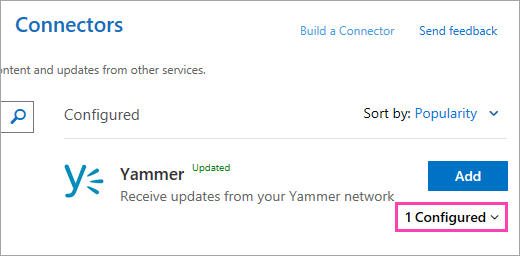
-
Επιλέξτε Διαχείριση > Κατάργηση.
-
Επιλέξτε Κατάργηση ξανά για επιβεβαίωση.
Διαχείριση συνδεδεμένων λογαριασμών
Οι περισσότερες συνδέσεις απαιτούν έναν λογαριασμό χρήστη για να συνδεθούν. Αφού συνδεθούν, ονομάζονται συνδεδεμένοι λογαριασμοί και παρατίθενται στη σελίδα "Οι λογαριασμοί μου". Η σελίδα "Οι λογαριασμοί μου" σάς επιτρέπει να διαχειρίζεστε όλους τους συνδεδεμένους λογαριασμούς σας από μία θέση.
Σημείωση: Το όνομα χρήστη ή ο κωδικός πρόσβασης για τον συνδεδεμένο λογαριασμό δεν αποθηκεύονται στο Microsoft 365.
Για προβολή και κατάργηση συνδεδεμένων λογαριασμών
-
Στο Outlook στο web, επιλέξτε

-
Επιλέξτε Οι λογαριασμοί μου.
-
Περιηγηθείτε στη λίστα με τους συνδεδεμένους λογαριασμούς. Όταν βρείτε αυτόν που θέλετε, επιλέξτε Διαχείριση.
-
Επιβεβαιώστε ότι θέλετε να καταργήσετε τον λογαριασμό επιλέγοντας Κατάργηση. Δεν θα μπορείτε πλέον να χρησιμοποιείτε τα κουμπιά ενεργειών στα μηνύματα της σύνδεσης.
Συνήθεις ερωτήσεις
-
Μπορώ να χρησιμοποιήσω συνδέσεις στο Outlook για iPhone, Android ή Windows Phone;
Μπορείτε να λαμβάνετε μηνύματα συνδέσεων στο Outlook για iPhone, Android ή Windows Phone, αλλά δεν θα μπορείτε να χρησιμοποιείτε τα κουμπιά ενεργειών στις κάρτες συνδέσεων από αυτές τις συσκευές. Μπορείτε να ρυθμίσετε συνδέσεις μόνο από το Outlook στο web.
-
Αν έχω εγγραφεί ήδη στις υπηρεσίες μέσω Ομάδες του Microsoft 365, θα λαμβάνω τις ειδοποιήσεις από αυτές τις υπηρεσίες στα εισερχόμενά μου;
Ναι, εάν έχετε ρυθμίσει την ιδιότητα μέλους της ομάδας για αποστολή μηνυμάτων ομάδας στα εισερχόμενά σας. Ανατρέξτε στο θέμα Παρακολούθηση ομάδας στο Outlook για περισσότερες πληροφορίες.
-
Πώς μπορώ να προσθέσω μια νέα σύνδεση στη λίστα;
Ακολουθήστε αυτές τις οδηγίες για να προσθέσετε τη σύνδεση στη λίστα.










